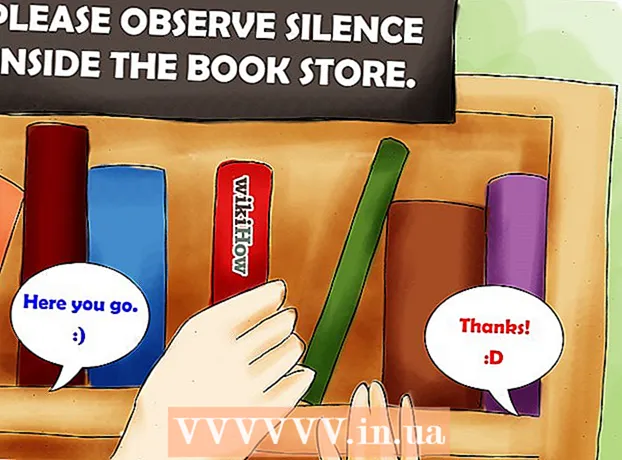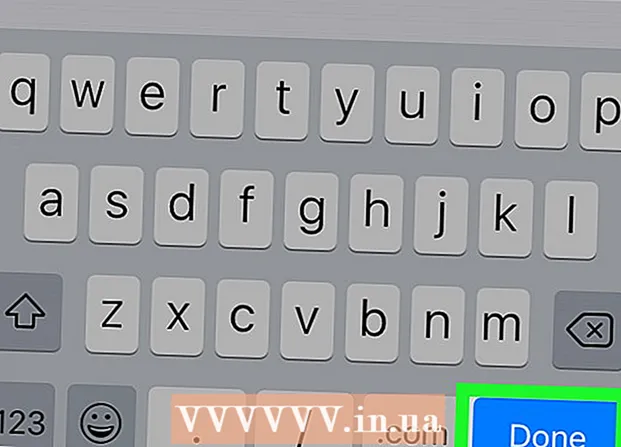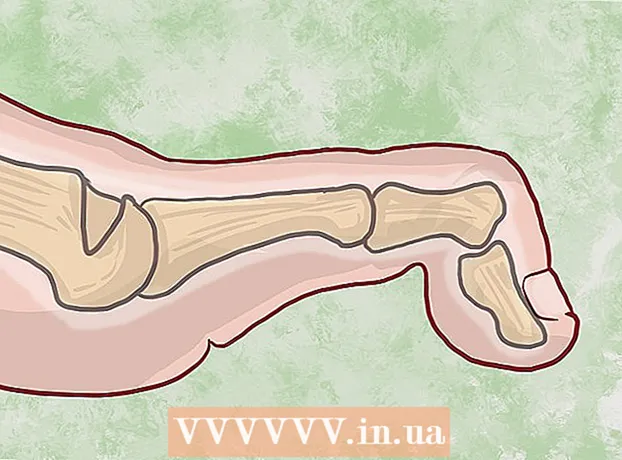Yazar:
Lewis Jackson
Yaratılış Tarihi:
13 Mayıs Ayı 2021
Güncelleme Tarihi:
1 Temmuz 2024
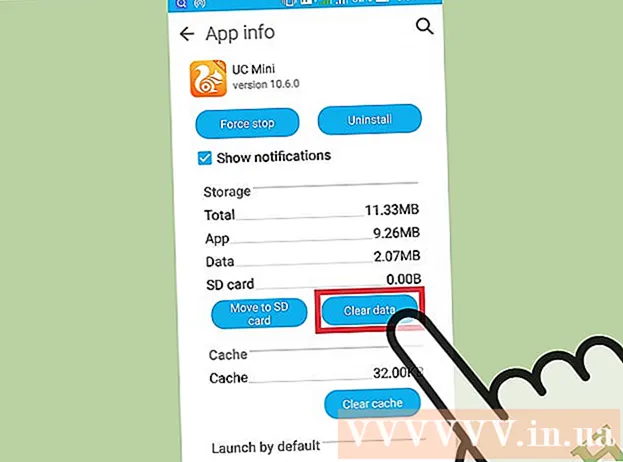
İçerik
Tarayıcı önbelleği temizlendikten sonra, telefon tarama verileri yenilenir. Önbellek aşırı yüklenmişse, bu, cihazın daha hızlı çalışmasına yardımcı olacak, ancak daha önce ziyaret ettiğiniz web sitelerinin yüklenmesini yavaşlatacaktır. Önbelleği temizleme işlemi, kullandığınız tarayıcıya bağlı olarak biraz farklılık gösterebilir.
Adımlar
Yöntem 1/7: Hisse senedi Android tarayıcısında (saf Android)
İnternet tarayıcısını açın ve Menü düğmesine (⋮) basın. Ayrıca cihazdaki fiziksel Menü düğmesine (varsa) basabilirsiniz.

Menüde "Ayarlar" a tıklayın. Bu seçenek menünün alt kısmındadır.
Tıklayın "Gizlilik ve Guvenlik". Tarayıcı için gizlilik seçenekleri açılacaktır.

Menünün üst kısmındaki "Önbelleği temizle" yi tıklayın. Önbellek temizlemeyi onaylamanız istenecektir. İlan
Yöntem 2/7: Samsung tarayıcısında ("İnternet")
Samsung tarayıcısını ("İnternet") açın ve Menü düğmesine (⋮) basın. Ayrıca Samsung cihazında fiziksel Menü düğmesine (varsa) basabilirsiniz.

Menüde "Ayarlar" a tıklayın. Yeni bir ekran açılacaktır.
Gelişmiş bölümünde "Gizlilik" i tıklayın. Gizlilik menüsü açılacaktır.
Tıklayın "Kişisel verileri sil". Bir onay kutuları listesi görünecektir.
"Önbellek" ve "Çerezler ve site verileri" kutularını işaretleyin ve ardından "Bitti". Tüm Samsung tarayıcı önbellekleri temizlenecektir. İlan
Yöntem 3/7: Google Chrome'da
Chrome tarayıcısını açın ve Menü düğmesine (⋮) basın. Göremiyorsanız, seçenekler için sayfada aşağı kaydırabilirsiniz.
Görünen menüden "Ayarlar" ı tıklayın. Küçük ekranlı telefonlarda, onları bulmak için menüde aşağı kaydırmanız gerekebilir.
Gelişmiş bölümünde "Gizlilik" i tıklayın. Yeni bir menü açılacaktır.
Aşağı kaydırın ve dokunun "Tarama Verilerini Temizle". Bu düğme, Gizlilik menüsünün altındadır.
"Önbellek" ve "Çerezler, site verileri" kutularının işaretlendiğinden emin olun ve ardından "Açık". Tüm Google Chrome önbelleğe alma verileri silinecek. İlan
Yöntem 4/7: Mozilla Firefox'ta
Firefox tarayıcısını açın ve Menü düğmesine (⋮) basın. Bu seçenek, ekranın sağ üst köşesindedir. Seçeneğin görünmesi için sayfada aşağı kaydırmanız gerekebilir.
Firefox menüsünden "Ayarlar" ı tıklayın. Yeni perde açılacak.
Tıklayın "Gizlilik". Gizlilik menüsü açılacaktır.
Aşağı kaydırın ve dokunun "Şimdi Temizle". Bu seçenek, "Özel verileri temizle" bölümündedir.
"Önbellek" kutusunun işaretli olduğundan emin olun ve ardından "Net veriler". Mozilla Firefox'taki önbellek (ve seçtiğiniz içerik) silinecektir. İlan
Yöntem 5/7: Opera'da
Opera'yı açın ve sağ alt köşedeki "O" düğmesine basın. Küçük bir Opera menüsü görünecektir.
Seçeneğe tıklayın Dişli görüntüsü ile "Ayarlar".
Tıklayın "Tarama verilerini temizle". Yeni bir menü açılacaktır.
"Tanımlama bilgilerini ve verileri temizle" kutusunu işaretleyin ve tıklayın "TAMAM". Önbellek dahil Opera'daki tüm tarama verileri silinecektir. İlan
Yöntem 6/7: Yunus Üzerine
Dolphin'i açın ve ekranın altındaki Dolphin düğmesine basın. İşlem düğmelerinin aşağıda görünmesi için web sayfasının en üstünde olmalısınız. Dolphin simgesine tıkladıktan sonra seçenekler menüsü görünecektir.
"Verileri temizle" düğmesini tıklayın. Eylem süpürge şeklindedir.
"Önbellek ve site verileri" kutusunun işaretli olduğundan emin olmanız gerekir. Bu öğe genellikle varsayılan olarak kontrol edilir.
Tıklayın "Seçili verileri temizle". Dolphin'in önbelleği temizlenecek ve menü kapanacaktır. İlan
Yöntem 7/7: Tüm tarayıcılarda
Telefonunuzdaki Ayarlar uygulamasını açın. Uygulama verilerini temizleyerek herhangi bir tarayıcının önbelleğini temizleyebilirsiniz. Bu, hesabınızın tarayıcıdaki oturumunu kapatacak ve tüm orijinal ayarları geri getirecektir.
İyi bir "Uygulamalar" seçin "Uygulamalar". İfade, kullandığınız cihaza göre değişebilir.
Verileri silmek istediğiniz tarayıcıyı bulun ve dokunun. İndirdiğiniz tüm uygulamalar "İndirilenler" sekmesinde yer alacaktır. Tarayıcınız cihazınıza önceden yüklenmişse, bulmak için "Tümü" sekmesine tıklamanız gerekir.
Tıklayın "Net veriler". Uygulama için tüm verileri silme talebini onaylamanız gerekecektir. Lütfen onaylamak için "Tamam" a basın. İlan